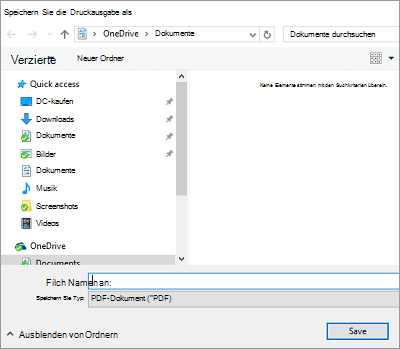Auf Ihrem Android-Tablet oder -Smartphone, iPad oder iPhone oder Windows Mobile-Gerät können Sie entweder das Hochformat (vertikale Ausrichtung) oder das Querformat (horizontale Ausrichtung) für Ihre Word-Dokumente konfigurieren.
Hinweis: Nicht alle Ausrichtungsfunktionen sind auf allen Geräten verfügbar.
Hinweis: In Word für mobile Geräte können Sie für bestimmte Seiten oder Abschnitte des Dokuments keine andere Ausrichtung verwenden. Dieses Feature steht nur für Microsoft 365-Abonnenten auf Geräten mit einer bestimmten Größe zur Verfügung. Wenn Sie über einMicrosoft 365-Abonnement verfügen, Stellen Sie sicher, dass Sie über die neueste Version von Office verfügen.
Auf dem Android-Tablet oder -Smartphone
Wenn Sie ein Android-Tablet oder -Smartphone verwenden, können Sie die Ausrichtung des Dokuments ändern, während Sie daran arbeiten oder bevor Sie es drucken.
-
Tippen Sie auf dem Tablet auf Layout. Wenn Sie ein Android-Smartphone verwenden, tippen Sie auf das Symbol "Bearbeiten"

-
Tippen Sie auf der Registerkarte Layout auf Ausrichtung.

-
Tippen Sie auf Hochformat oder Querformat.
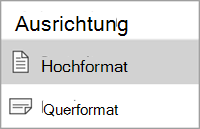
-
Tippen Sie auf dem Tablet auf Datei oder auf dem Smartphone auf das Symbol "Datei"

-
Tippen Sie auf Drucken.
-
Tippen Sie unter Ausrichtung auf Hochformat oder Querformat.
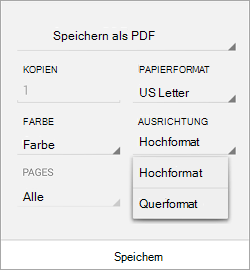
-
Tippen Sie auf Drucken, oder tippen Sie auf Speichern, um die Datei im PDF-Format zu speichern.
-
Geben Sie bei Aufforderung einen Namen und einen Speicherort für die Datei ein, und tippen Sie dann auf Speichern.
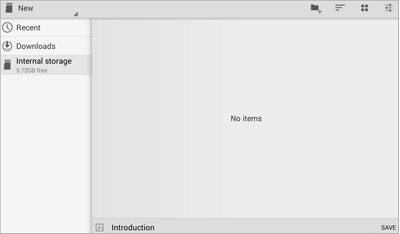
Auf dem iPad oder iPhone
Wenn Sie ein iPad oder iPhone verwenden, können Sie die Ausrichtung des Dokuments ändern, während Sie daran arbeiten.
-
Tippen Sie auf dem iPad auf Layout. Wenn Sie ein iPhone verwenden, tippen Sie auf das Symbol "Bearbeiten"

-
Tippen Sie auf der Registerkarte Layout auf Ausrichtung.

-
Tippen Sie auf Hochformat oder Querformat.
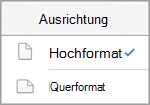
Auf einem iPad oder iPhone kann die Seitenausrichtung von Word-Dokumenten vor dem Drucken nicht geändert werden.
Auf dem Windows-Tablet oder -Smartphone
Wenn Sie ein Windows-Tablet oder -Smartphone verwenden, können Sie die Ausrichtung des Dokuments ändern, während Sie daran arbeiten oder bevor Sie es drucken.
-
Tippen Sie auf Layout. Wenn Sie ein Windows Phone verwenden, tippen Sie auf Mehr

-
Tippen Sie auf der Registerkarte Layout auf Ausrichtung.

-
Tippen Sie auf Hochformat oder Querformat.
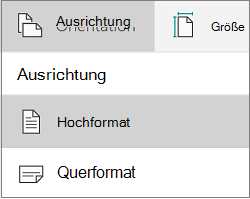
-
Tippen Sie auf dem Tablet auf Datei oder auf dem Smartphone auf das Symbol "Datei"

-
Tippen Sie auf Drucken.
-
Tippen Sie auf Weitere Einstellungen.
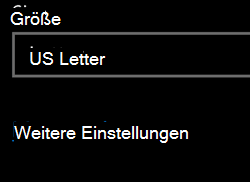
-
Wählen Sie unter Ausrichtung die Option Querformat oder Hochformat aus der Dropdownliste aus.

-
Tippen Sie auf OK.
-
Tippen Sie auf Drucken.
-
Geben Sie bei Aufforderung den Namen und den Speicherort für die Datei ein, und tippen Sie dann auf Speichern.